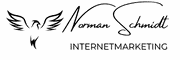WordPress Tutorial III – Die richtigen WordPress Einstellungen wählen
Welches sind die wichtigen ersten Einstellungen damit Deine WordPress Installation gut funktioniert

In diesem Artikel wenden wir uns den wichtigen ersten WordPress Einstellungen zu. Dies sind Grundeinstellungen, die Du in der Regel nicht mehr ändern wirst. Allerdings solltest Du sie auch wirklich als erstes vornehmen, da es sonst später zu Problemen, z.B. mit Deiner Linkstruktur, kommen kann.
Die Einstellungen sind entscheidend, um deine Website auf deine Anforderungen und Bedürfnisse abzustimmen. Du findest den Abschnitt “Einstellungen” im linken Menü deines WordPress-Dashboard.
Hier sind einige wichtige Einstellungen, die du berücksichtigen solltest:
WordPress Einstellungen im Abschnitt “Allgemein
In diesem Abschnitt kannst du den Namen deiner Website, die Untertitel, die Website-Adresse und die Zeitzone festlegen. Stelle sicher, dass diese Informationen korrekt sind, da sie wichtige Angaben für deine Website sind.
Bei der Website-Adresse sollte Deine Domain beginnend mit “https://” eingetragen sein. Achte bitte unbedingt darauf das Du ein SSL-Zertifikat verwendest sonst gibt das Probleme beim Aufrufen deiner Website in modernen Browsern und dem Google-Ranking.
Zum Thema Domain´s habe ich bereits einen eigenen Artikel “Was ist eine Domain” verfasst.
WordPress Einstellungen im Abschnitt “Schreiben”
Hier kannst du die Standardeinstellungen für neue Beiträge festlegen, z.B. das Format, in dem Beiträge verfasst werden, und die Standardkategorie für Beiträge.
Außerdem kannst Du hier einen Mail-Server eintragen, wenn Du eine Info über neue Beiträge automatisch an deine E-Mail-Marketing Abonnenten versenden lassen willst.
Wenn Du das nicht nutzt dann lösche bitte unbedingt die Standardeinstellungen. Diese ermöglichen es sonst evtl. Hackern auf deine Installation zugreifen zu können.
Der Punkt “Update-Service” ermöglicht es Dir das bei Erscheinen eines neuen Beitrages automatisch entsprechende Newsfeed-Services informiert werden. Diese findest Du wenn Du auf den Punkt “Update-Service (engl.) klickst auf der darauffolgenden Seite.
Hier sind die entsprechenden Dienste aufgeführt.
– http://rpc.pingomatic.com
– http://rpc.twingly.com
– http://www.blogdigger.com/RPC2
WordPress Einstellungen im Abschnitt “Lesen”
Du kannst hier festlegen, was auf deiner Startseite angezeigt wird. Möchtest du eine statische Seite oder deine neuesten Beiträge anzeigen? Passe dies nach deinen Vorlieben an. Außerdem kannst Du hier festlegen wie viele Beiträge auf deiner Blogseite und im Newsfeed erscheinen sollen. Der Newsfeed ist hierbei der Teil den Nutzer von Newsfeed-Readern auslesen. Er ist auch als RSS-Feed bekannt.
Auch bestimmst Du hier ob auf deiner Blogseite oder im Newsfeed-Reader der gesamte Blogartikel angezeigt werden soll oder ob Du diesen nur über einen Textauszug “anteasern” willst.
Das Häkchen bei “Sichtbar für Suchmaschinen” solltest Du nicht setzen. Ansonsten wird Deine Webseite von Suchmaschinen nicht “indexiert” und somit im Netz nicht gefunden.
WordPress Einstellungen im Abschnitt “Diskussion”
Dieser Abschnitt bietet Einstellungen für Kommentare auf deiner Website. Du kannst festlegen, wie Kommentare moderiert werden und welche Benutzer sie hinterlassen dürfen. Außerdem kannst Du hier einstellen ob Nutzer überhaupt kommentieren dürfen. Im Anfang, solange deine Website noch nicht viel Besucher hat, würde ich keine Kommentare zulassen. Nimm dafür das Häkchen bei “Erlaube Besuchern, neue Beiträge zu kommentieren” raus.
WordPress Einstellungen im Abschnitt “Medien”
Hier kannst du die Größen der hochgeladenen Medien festlegen. Passe sie an deine Wünsche und Anforderungen an, um Speicherplatz zu sparen.
Meine Empfehlungen sind hier folgende:
– Thumbnail: 150px x 150px
– Vorschaubild: 300px x 300px
– Groß: 800px x 800px
Hierbei handelt es sich jeweils um die maximale Breite und die maximale Höhe.
WordPress Einstellungen im Abschnitt “Permalinks”
Die Permalink-Einstellungen sind wichtig für die URL-Struktur deiner Website. Du kannst festlegen, wie deine Links aussehen sollen, z.B. mit sprechenden URLs oder mit Nummern. Meine Empfehlung ist hier immer auf die Einstellung “Beitragsname” umzustellen. Das bewirkt einen sauberen Permalink, der auch von Google gerne gesehen wird und den man sich einfach merken kann wenn du Ihn später manuell entsprechend abänderst und dabei kurz hältst.
Diese Einstellungen sind entscheidend, um deine Website optimal zu konfigurieren. Du kannst sie jederzeit ändern, wenn sich deine Anforderungen ändern.
Fazit
Mit diesen Schritten hast du bereits eine solide Grundlage für deine WordPress-Website gelegt. Die Konfiguration der Einstellungen, die Auswahl der richtigen Permalink-Struktur und die Optimierung von Kommentar- und Medieneinstellungen sind wichtige Schritte, um die Website an deine Bedürfnisse anzupassen.
Diese grundlegenden Schritte sind wichtig für den Erfolg Deiner Webseite.